目前市面上有各种重装系统的方法,因此有用户询问xp系统如何在线重装。xp系统的早期重装一般使用光盘,而xp系统的在线重装只需在线重装软件即可完成。我们来看看xp系统在线重装的具体教程。
重新安装说明:
1.xp系统在线重装要求当前计算机有系统并能正常启动。如果系统损坏,xp无法在线重新安装,需要通过u盘重新安装。
2.如果内存超过4G,不建议安装xp系统。
一、适用条件和工具下载
1.当前系统可以正常使用并有网络连接。
2.如果本地已经有ghost xp系统的iso文件,则不需要连接网络。
3、在线重装工具下载:良好的安装和一键重装。
4、xp系统下载
二、在线重装xp系统的步骤如下
1.下载“一键系统重装好安装工具”,在这里下载到E盘。
: 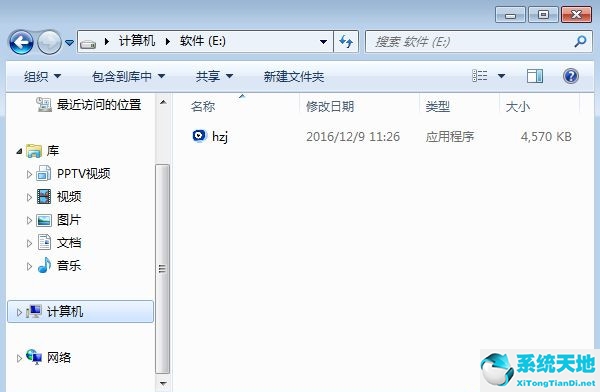 2.双击hzj.exe打开主界面,在“备份和恢复”中可以备份当前系统和数据;
2.双击hzj.exe打开主界面,在“备份和恢复”中可以备份当前系统和数据;
: 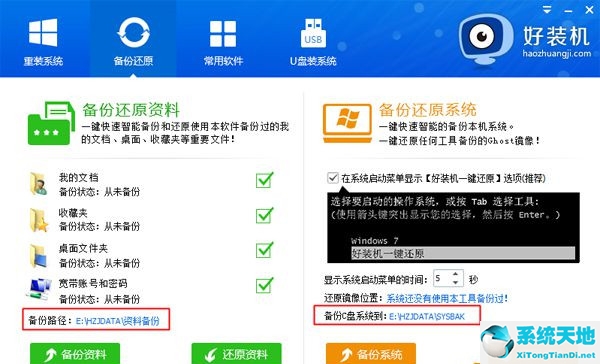 3.在“重新加载系统”页面上,选择【Ghost系统】并单击【立即重新加载系统】。如果本地有xp系统的iso映像,请选择【本地系统】;
3.在“重新加载系统”页面上,选择【Ghost系统】并单击【立即重新加载系统】。如果本地有xp系统的iso映像,请选择【本地系统】;
:  4.首先,检查重装环境。如果测试失败,您不能通过此方法重新加载。测试完成后,单击下一步。
4.首先,检查重装环境。如果测试失败,您不能通过此方法重新加载。测试完成后,单击下一步。
: 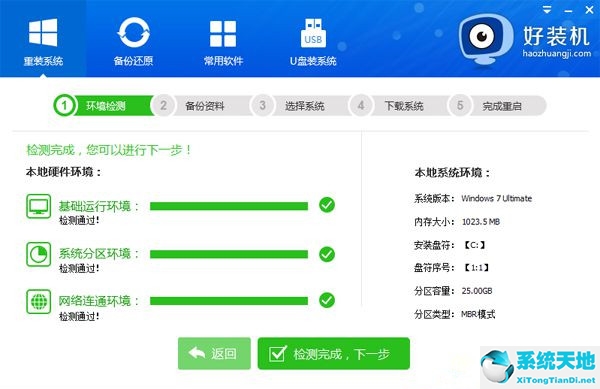 5.检查要备份的项目,尤其是桌面文件,然后单击【备份数据以进行下一步】;
5.检查要备份的项目,尤其是桌面文件,然后单击【备份数据以进行下一步】;
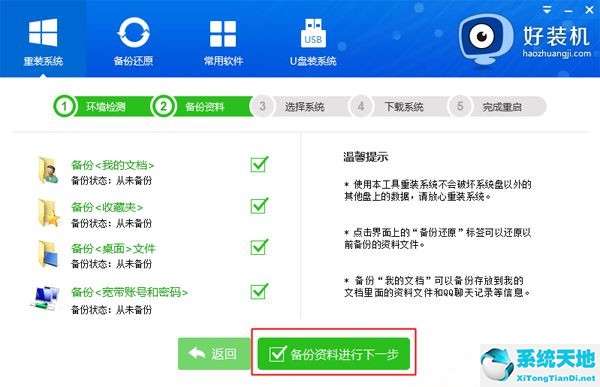 6,然后选择要安装的操作系统。一般来说,单核处理器选择xp,1G内存以下选择XP,4G内存以上建议选择win7 64位;
6,然后选择要安装的操作系统。一般来说,单核处理器选择xp,1G内存以下选择XP,4G内存以上建议选择win7 64位;
:  7.下拉找到ghost xp sp3系统,点击【安装此系统】;
7.下拉找到ghost xp sp3系统,点击【安装此系统】;
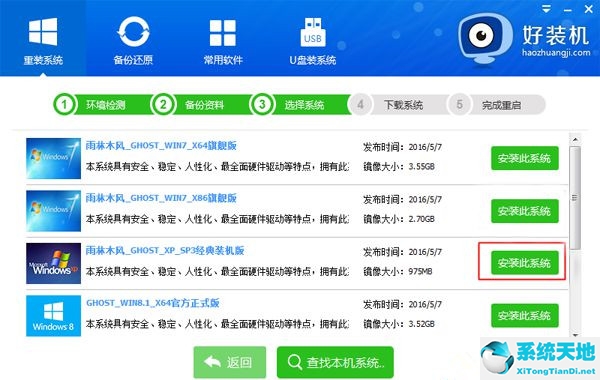 8,下一步是在线下载xp系统镜像,下载时间因网速而异;
8,下一步是在线下载xp系统镜像,下载时间因网速而异;
: 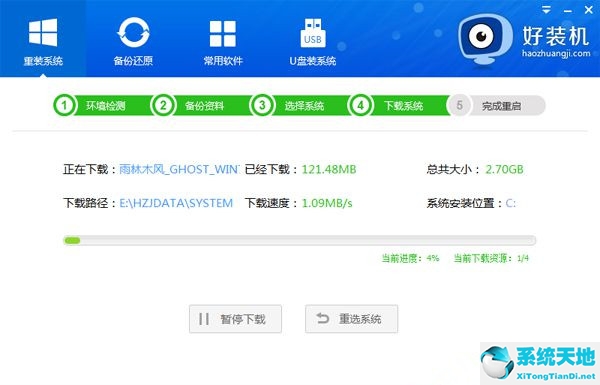 9.下载xp镜像后,重新安装工具会自动为计算机安装引导项;
9.下载xp镜像后,重新安装工具会自动为计算机安装引导项;
:  10.安装启动文件后,会提示系统准备就绪,10秒后自动重启;
10.安装启动文件后,会提示系统准备就绪,10秒后自动重启;
:  11.计算机重新启动后,启动管理器界面中会出现引导项“良好的安装和重装系统”,默认情况下处于选中状态;
11.计算机重新启动后,启动管理器界面中会出现引导项“良好的安装和重装系统”,默认情况下处于选中状态;
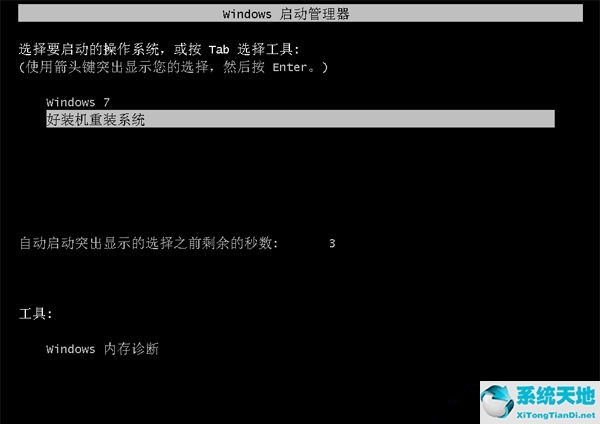 12,开始进入好安装重装界面,开始在线重装xp系统。这个过程通常需要3-5分钟;
12,开始进入好安装重装界面,开始在线重装xp系统。这个过程通常需要3-5分钟;
: 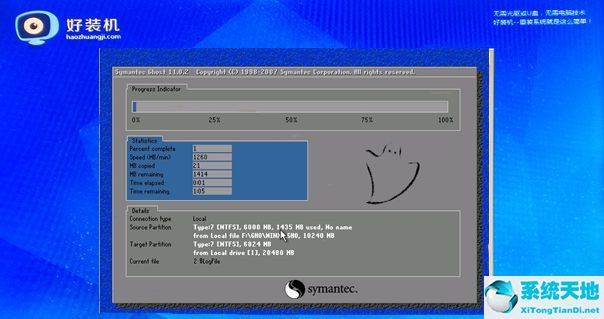 13.进度条完成后,计算机将重新启动以进入该界面并执行xp系统组件安装和系统配置过程;
13.进度条完成后,计算机将重新启动以进入该界面并执行xp系统组件安装和系统配置过程;
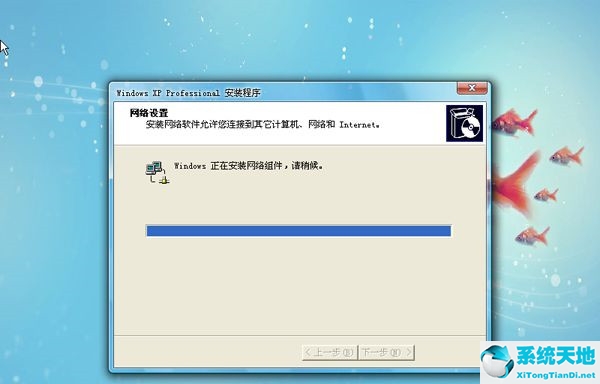 14,整个过程可以在5-10分钟内安装完成,最后引导进入xp系统桌面后会重新安装xp系统。
14,整个过程可以在5-10分钟内安装完成,最后引导进入xp系统桌面后会重新安装xp系统。
 以上就是xp系统在线重装的全过程。
以上就是xp系统在线重装的全过程。
免责声明:本站所有文章内容,图片,视频等均是来源于用户投稿和互联网及文摘转载整编而成,不代表本站观点,不承担相关法律责任。其著作权各归其原作者或其出版社所有。如发现本站有涉嫌抄袭侵权/违法违规的内容,侵犯到您的权益,请在线联系站长,一经查实,本站将立刻删除。
本文来自网络,若有侵权,请联系删除,如若转载,请注明出处:https://www.freetrip88.com/baike/362035.html
